8 Hermosas celebridades que se sometieron a transformaciones de género

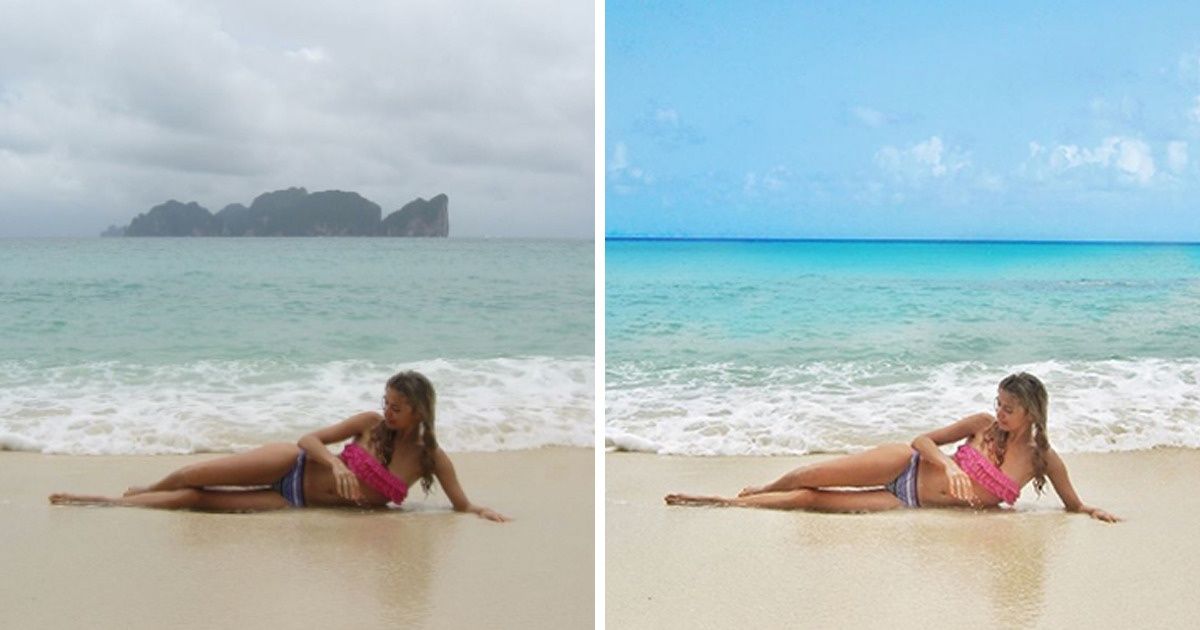
El principal secreto de los bloggers más populares en Instagram está en el retoque de sus fotos. Saben editar las imágenes de tal manera que te invaden las ganas de volver a verlas una y otra vez. Algunos mantienen sus trucos bajo el más estricto de los secretos, pero también hay otros bloggers que, con placer, comparten con sus suscriptores sus conocimientos a la hora de procesar las imágenes, contando con detalle cómo crear unos u otros efectos.
Genial.guru ha aprendido algunos trucos de bloggers de Instagram que ayudarán a que tus fotos se vean aún más hermosas e interesantes en tan solo un par de minutos.
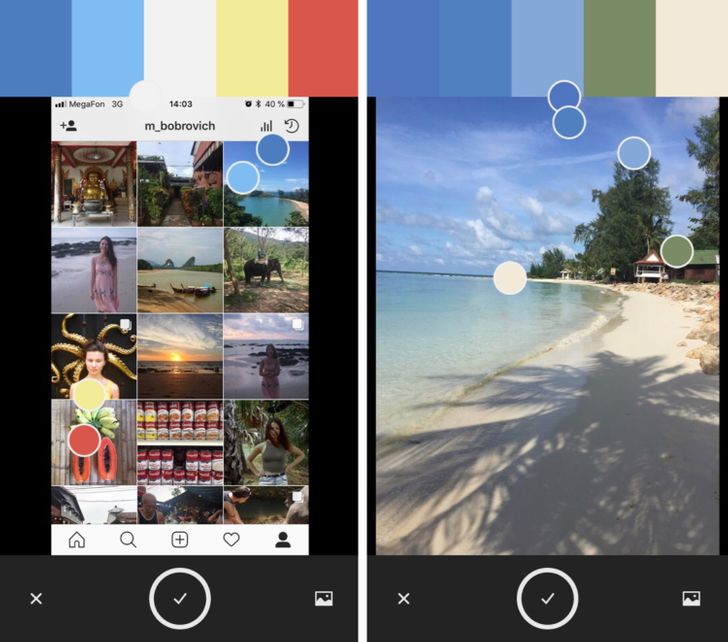
La regla de oro de cada blogger en Instagram es que todas las fotos del perfil estén en armonía entre sí. Diseñar una cuenta con un solo estilo no es tan difícil. Para lograrlo, tan solo hace falta rotar las imágenes con diferentes planos, temas y ángulos, evitando que coincidan las parecidas, una al lado de la otra, tanto en horizontal como vertical.
Es muy importante seguir un esquema de color único. La aplicación Adobe Capture analizará las fotos de tu Instagram y te mostrará por qué combinaciones de colores deberías optar para las siguientes publicaciones.
Para conseguir esto, en la pestaña “Colores” tienes que subir una captura de pantalla de tu perfil y obtener un esquema de color. Para comprobar si tu próxima foto va a juego con esta, súbela y compara la paleta resultante con la de tu cuenta. Cuantos más colores coincidan, mejor.
Por supuesto, estos avatares, los hacen artistas profesionales, pero tú también puedes obtener uno igual, aun si no sabes dibujar. En la aplicación Zmoji (
Esta plataforma de diseño ofrece todo un surtido de peinados, formas del rostro, ojos, labios, cejas y similares. Si tomas tu foto de ejemplo y seleccionas los elementos para compararla, en vez de hacerlo de memoria, puedes obtener un personaje muy similar a ti. También puedes crear tus propias pegatinas animadas con tu rostro y enviárselas a tus amigos en lugar de un emoji.
Diferentes bloggers adoran la aplicación Facetune2: es mucho más fácil de usar que otras similares, e incluso a un principiante en retoque de fotografías le será fácil sacarle provecho. Una de las funciones más interesantes que alberga es la posibilidad de cambiar la forma de los objetos en la imagen, incluso si este es una barriga que sobresale después de una abundante cena.
Con la herramienta “Deformar” pasa hacia el objeto que requiere ser reducido, y en la dirección opuesta, si lo que persigues es aumentar su volumen. Por ejemplo, en esta foto, la chica hizo su vientre más plano, y los glúteos, por el contrario, más voluminosos. Lo esencial es asegurarse de que los objetos de fondo no acaben distorsionados. Así las cosas, al fotografiar, lo mejor es evitar las líneas rectas de fondo.
Dos aplicaciones te ayudarán a conseguir un peinado increíble. Para empezar, la herramienta “Deformar” en Facetune2 dará volumen al cabello. Es importante asegurarse de que el rostro y el fondo no se distorsionen. Para conseguirlo, lo mejor es estirar el cabello, no desde los bordes, sino desde el centro. Si aun así observas algunas distorsiones pequeñas, se corregirán en la siguiente etapa.
Con la aplicación Snapseed (iOS / Android), deberás abrir la foto original. En la pestaña “Herramientas”, selecciona “Doble exposición” y superponlo con la imagen ya procesada en Facetune2 con el volumen deseado. Ajusta la transparencia al máximo y márcalo, pulsa el símbolo de aceptar. Por arriba, encontrarás la pestaña “Dos capas” en la parte superior, haz clic en “Ver ediciones”, “Doble exposición” y “Editar”. Con un pincel al 100%, deberás pasar por el rostro y el cabello para que no se vea nada de lo que sobra, y con un pincel al 0%, borrar lo innecesario.
Puedes añadir brillo a tu cabello con la misma aplicación. Elige la herramienta “Pincel”, “Luz y Exposición +5” y pasa esta por el cabello en las zonas de la “onda” del pelo.
No renuncies a una sesión de fotos si te aparece un granito. Cualquier imperfección de la piel se puede corregir retocando. Aquí, por ejemplo, la piel con imperfecciones de Angelina Jolie se convirtió en una ideal con cuatro aplicaciones.
En la aplicación Snapseed (iOS / Android), con la herramienta “Selectivo”, debes pasar por todas las imperfecciones de la piel o las áreas sobreexpuestas. Con la ayuda de la herramienta “Retrato”, alisa el tono de la piel y el color de los ojos. A tu gusto, puedes ajustar el brillo / contraste / saturación.
Pasa a la aplicación Facetune2, con la herramienta “Suavizar”, en la pestaña “Alisar”, pasa por todo el rostro excepto en los ojos. Con la herramienta “Blanquear” puedes hacer más blancos los dientes o el blanco de los ojos para que la mirada sea más expresiva.
En la aplicación VSCO, establece el grano a +2, y aproximadamente a +6 cualquier filtro que te guste.
En YouCam Makeup (iOS / Android) puedes corregir las cejas, destacar las pestañas, agrandar los ojos o corregir el contorno de la cara.
La aplicación PicsArt, te ofrece grandes oportunidades para editar fotos. Puedes, por ejemplo, sorprender a tus suscriptores con un tatuaje inusual.
Haz clic en la pestaña “Sticker” y en el motor de búsqueda escribe la palabra “tatuaje”. Puedes elegir uno a tu gusto y superponerlo en la imagen, en la parte deseada del cuerpo. Con la goma de borrar puedes quitar las partes sobrantes y así estará listo.
Las plantillas más interesantes están disponibles en la versión extendida de la aplicación, la que puedes utilizar durante 3 días de forma gratuita. Lo importante es no olvidarte a tiempo de cancelar la suscripción.
Incluso si no has encontrado el sticker que necesitabas en la galería de PicsArt, puedes crear la tuya propia. Para eso, tienes que pulsar en la pestaña “Foto” y añadir una con un objeto que te interesa. Con la herramienta “Recorte”, debes separar el objeto del fondo, elegir el tamaño y la ubicación óptimos para la fotografía principal. Si pruebas un poco y lo haces todo con sumo cuidado, tu collage parecerá una imagen real.
No se puede salvar cualquier foto oscura de tal manera que el resultado se vea mejor que el original. Sin embargo, puedes intentarlo, en esto te ayudará la aplicación Lightroom. El ajuste de los parámetros de edición debe seleccionarse para cada foto individualmente. Vale la pena prestar atención a las pestañas de “Luz”, “Detalle” y “Color”. Al final de la edición, en la pestaña “Óptica”, debes habilitar la corrección de perfil de lente. Para aumentar el efecto, puedes experimentar con los filtros en VSCO.
Si has salido perfectamente en la foto, pero no termina de quedar bien el fondo, te ayudará la ya conocida aplicación Facetune2. Carga la foto, en la parte inferior, en la zona de retoque selecciona la herramienta “Blanquear” (la que blanquea los dientes) y pásala por las zonas claras del fondo.
Después de eso, debes hacer clic en “Desenfocar” y pasa con esta herramienta por la zona de la foto que deseas difuminar. Si te sales de los bordes, puedes usar la goma de borrar para corregirlo.
El color del agua en una foto puede estropear toda la sensación y el resultado global obtenido, haciendo la imagen gris y triste. Conseguir que el agua en la foto quede de un color vivo y hermoso, es posible, sí, gracias a la aplicación PicsArt.
Primero, tendrás que ajustar el brillo, el contraste y la saturación. Si es necesario, nivela el horizonte y aclara las sombras.
Luego, elige una imagen del mar con el color del agua que más te guste y colócala encima de tu foto. El secreto está en mezclar el original con la imagen superpuesta. Para ello, tendrás que alternar la opacidad del pincel: cuanto más cerca esté de la orilla, más transparente debe ser. Después, selecciona el pincel para dibujar y con una pipeta escoge el tono del agua. El pincel debe ser semiopaco, debe pasar rozando por el mar, hasta que adquiera el color deseado. ⠀
Para hacer una hermosa foto de un capuchino, no hace falta tener en casa una máquina de café profesional, tan solo necesitas tomar una foto de la taza y editar la foto en la aplicación Snapseed (iOS / Android).
Abre la foto y selecciona “Doble exposición” en las “Herramientas”. Carga la segunda foto del capuchino (la puedes encontrar por Internet) y colócala encima de tu taza. Ajusta la transparencia al máximo y guarda los cambios.
Entra en la pestaña “Ver ediciones” y selecciona “Doble exposición”, “Editar”. Cubre el capuchino con un pincel al 100. Si te has pasado de la raya, corrígelo con un pincel 0. Y ahora ya tienes una hermosa foto de tu café.
Cuéntanos en los comentarios qué fotos te gustan más: las naturales, pero con imperfecciones, o las ideales, editadas y retocadas.











